WPS PPT散点图设置实线趋势线的方法
时间:2023-12-28 09:59:04作者:极光下载站人气:104
相信有部分小伙伴在使用wps PPT进行演示文稿制作的时候,都会有一些疑惑需要处理的,比如我们在进行散点图制作的时候,想要制作一个有趋势线的散点图,那么该如何设置呢,我们插入了散点图之后,需要在设置标签数据的菜单栏中将趋势线找到进行启用即可,但是一般添加的趋势线都是虚线显示的,如果你想要将虚线趋势线更改为实线趋势线样式,那么就可以进入到趋势线形状属性窗口中进行相应的设置即可,下方是关于如何使用WPS PPT散点图更改趋势线样式的具体操作方法,如果你需要的情况下可以看看方法教程,希望对大家有所帮助。

方法步骤
1.首先,我们需要点击【插入】-【图表】进入到图表页面中。
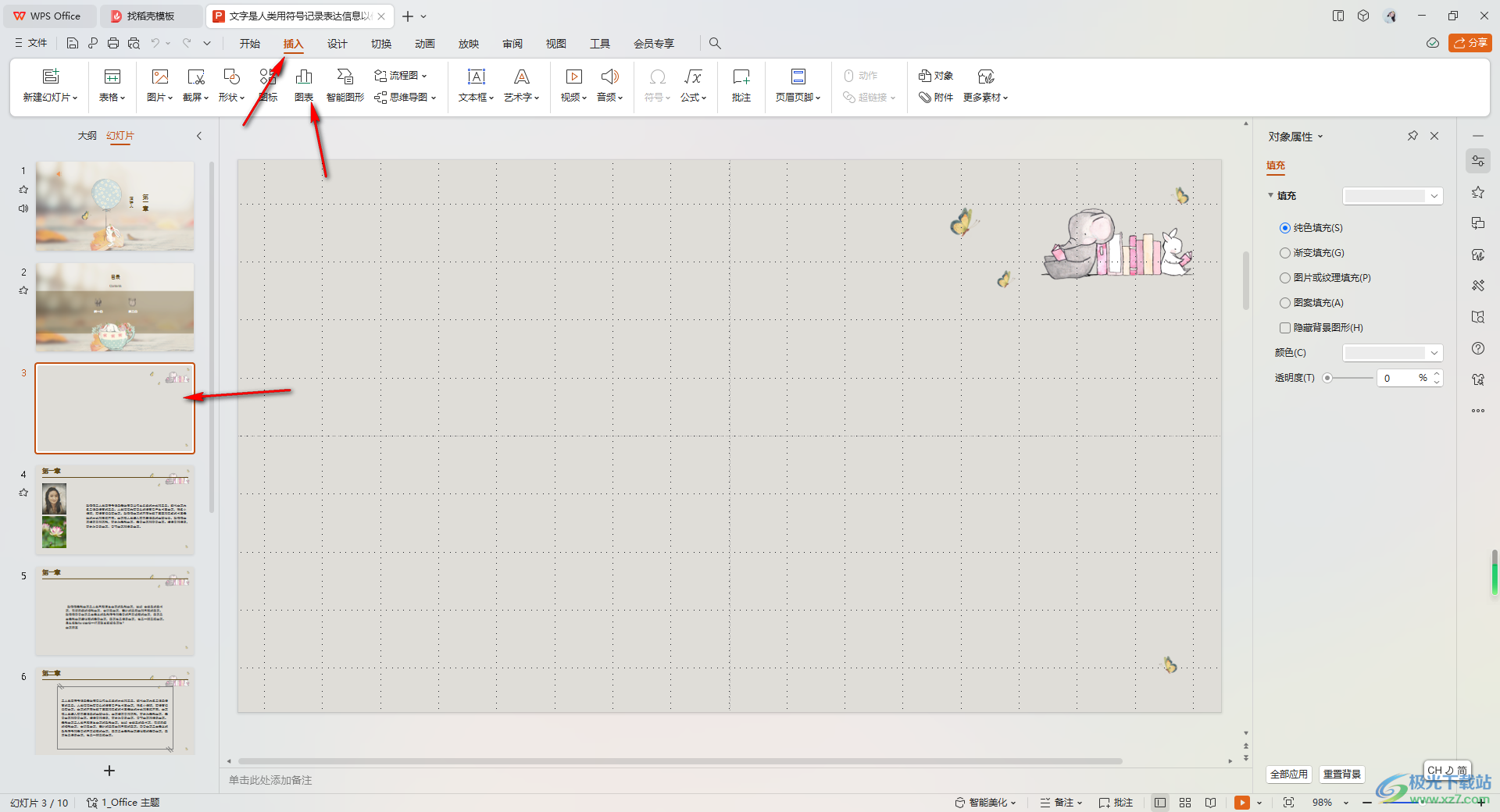
2.这时,我们可以查看到在打开的图表窗口中,你可以直接选择散点图,然后选择自己非常喜欢的散点图图表样式进行插入。

3.插入了散点图之后,你可以点击上方工具栏中的【编辑数据】按钮进入到表格工具页面中进行数据的录入编辑。

4.接着,我们将该散点图的右侧第一个图标按钮点击打开,将【趋势线】勾选上,你可以看到当前显示的趋势线是虚线显示的,如图所示。
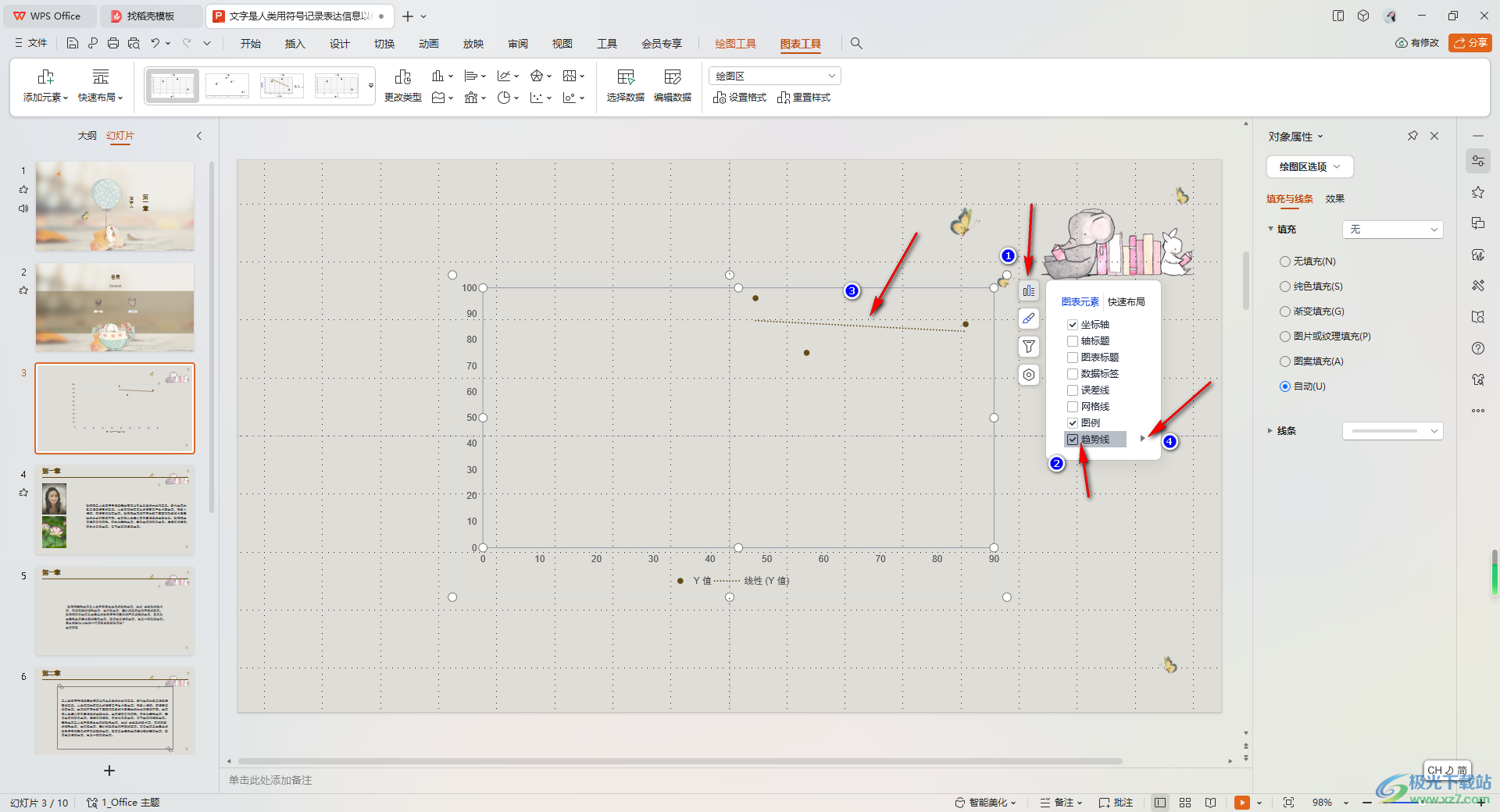
5.想要设置趋势线的样式,那么将【趋势线】取消勾选,之后点击【更多选项】。
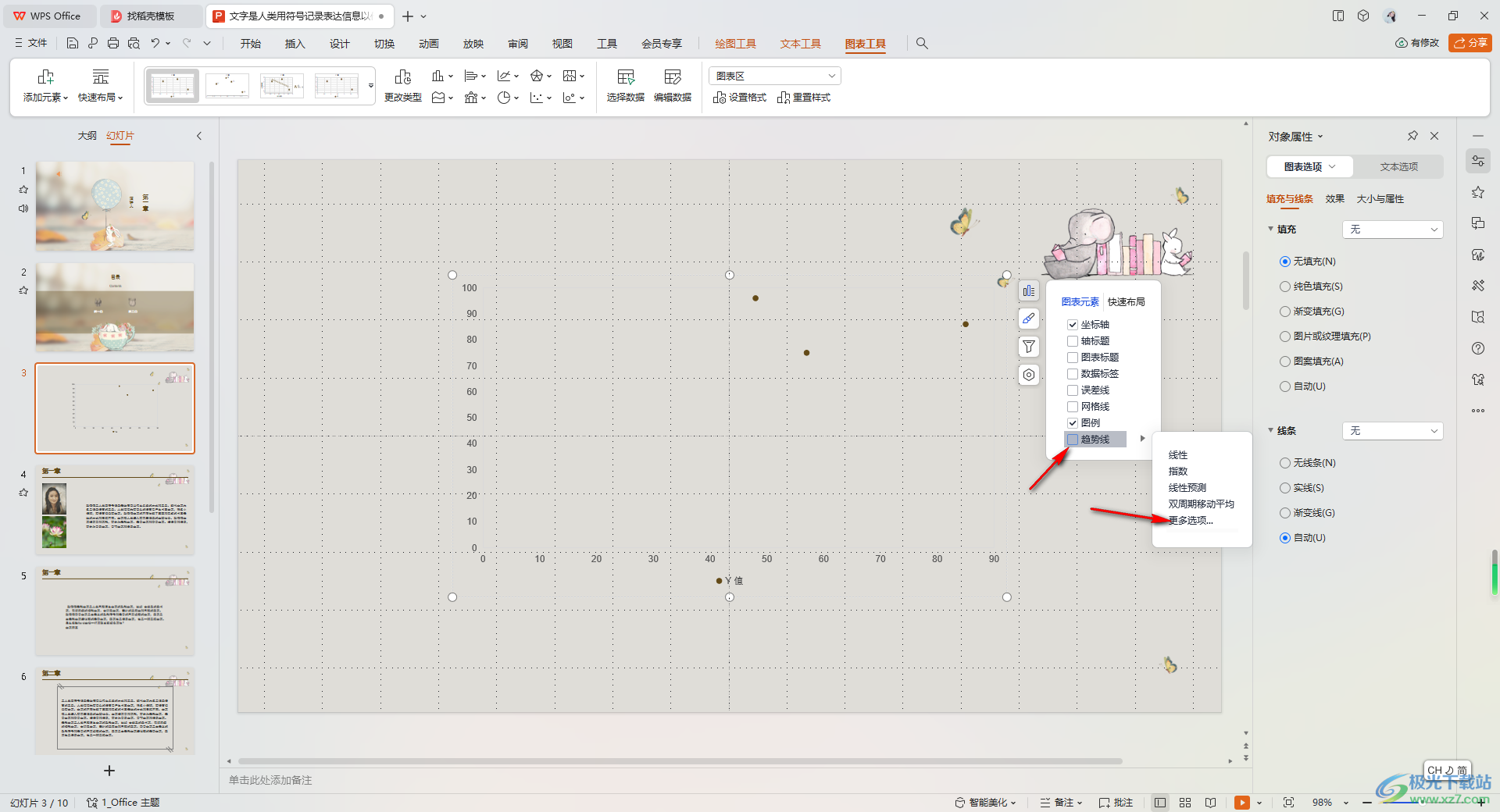
6.之后,我们在右侧的窗口中,将【填充与线条】勾选上,再将【线条】的下拉按钮点击打开,选择【实线】,再将线条设置为【实线】样式即可,如图所示。
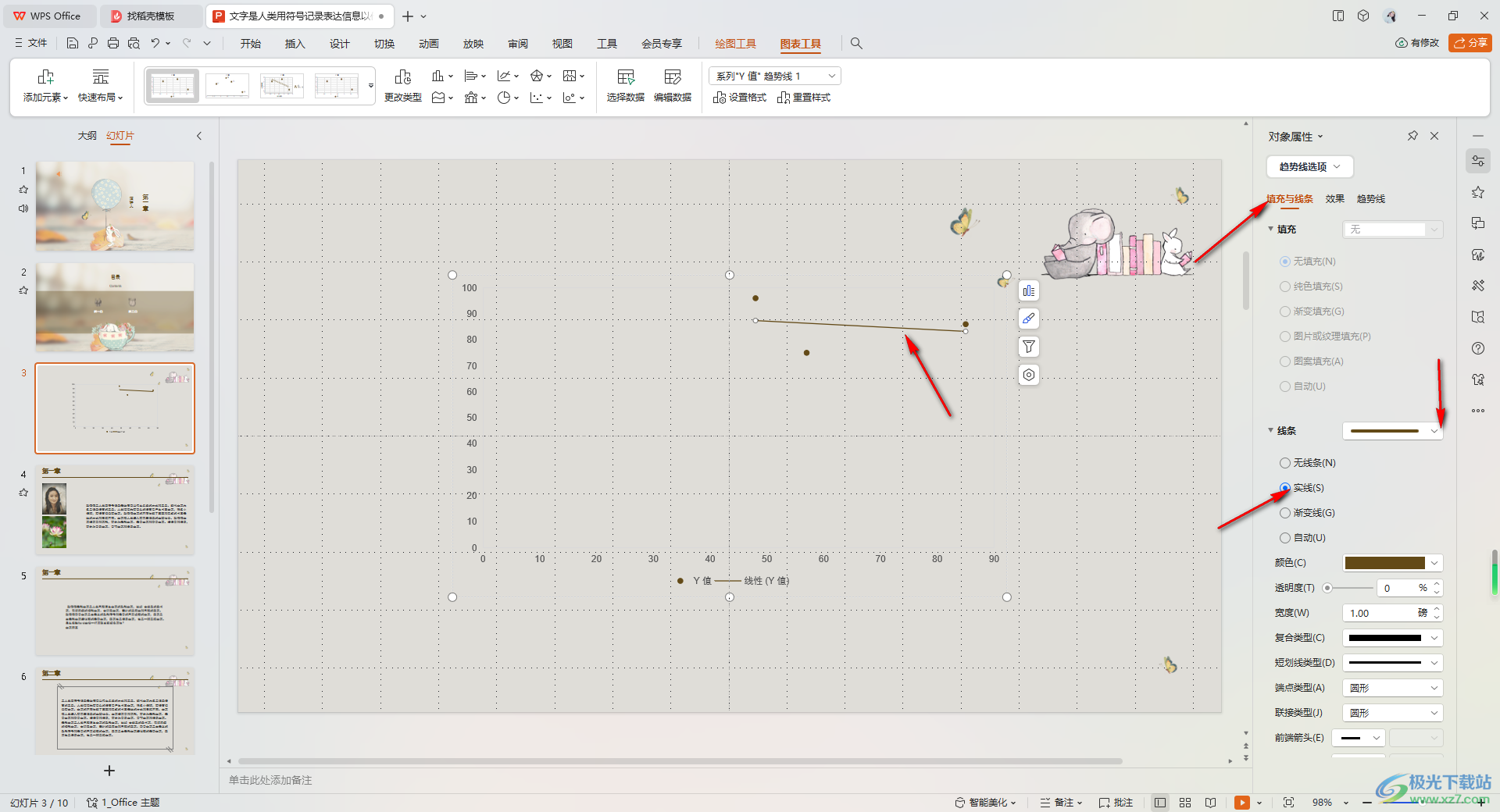
以上就是关于如何使用WPS PPT演示设置散点图趋势线样式的具体操作方法,如果你不想要添加的散点图的趋势线是虚线,那么我们就可以按照上述的方法更改一下散点图的趋势线样式即可,可以设置为实线以及其他的线条样式,感兴趣的话可以操作试试。

大小:240.07 MB版本:v12.1.0.18608环境:WinAll, WinXP, Win7, Win10
- 进入下载
相关推荐
相关下载
热门阅览
- 1百度网盘分享密码暴力破解方法,怎么破解百度网盘加密链接
- 2keyshot6破解安装步骤-keyshot6破解安装教程
- 3apktool手机版使用教程-apktool使用方法
- 4mac版steam怎么设置中文 steam mac版设置中文教程
- 5抖音推荐怎么设置页面?抖音推荐界面重新设置教程
- 6电脑怎么开启VT 如何开启VT的详细教程!
- 7掌上英雄联盟怎么注销账号?掌上英雄联盟怎么退出登录
- 8rar文件怎么打开?如何打开rar格式文件
- 9掌上wegame怎么查别人战绩?掌上wegame怎么看别人英雄联盟战绩
- 10qq邮箱格式怎么写?qq邮箱格式是什么样的以及注册英文邮箱的方法
- 11怎么安装会声会影x7?会声会影x7安装教程
- 12Word文档中轻松实现两行对齐?word文档两行文字怎么对齐?
网友评论